Завис телефон bq 5594
Так исторически сложилось, что мобильные операционные системы принято восстанавливать. А не переустанавливать, как мы это делаем в компьютере. Что значительно проще. Тем не менее, этот процесс не всегда протекает с ожидаемым успехом. И если не знать некоторых нюансов, то можно попасть в тупик. Из которого можно будет выбраться только при помощи сервисных центров. В этой статье вы узнаете, каким образом выполнить сброс смартфона BQ до заводских значений.
Удаление учётной записи на телефоне BQ
Когда владельцы наспех пытаются сбросить настройки на своём устройстве BQ, сталкиваются с проблемой. Данные от аккаунта Google могут затеряться. Их мы часто просто забываем. А при первом включении смартфон требует эти данные, чтобы впустить в систему только настоящего хозяина. Если вы располагаете логином и паролем от учётной записи Гугл, которой вы авторизовались в устройстве — у вас проблем не будет ни при каких обстоятельствах. Но всё-таки рекомендуется аккаунт удалить из телефона перед сбросом.
Делается это так:
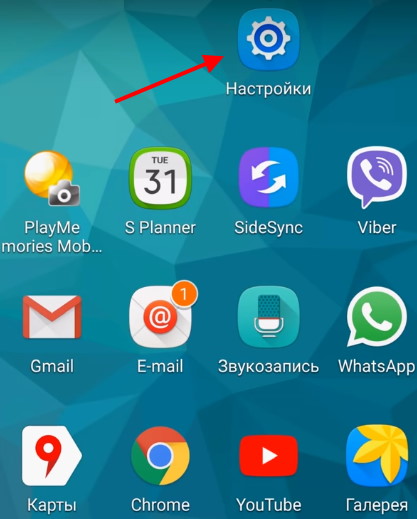
- Найдите в главном меню смартфона иконку с шестерёнкой « Настройки »;
- Далее найдите пункт, который называется « Аккаунты », « Учётные записи » и т. д. В зависимости от конкретной модели пункты могут называться по-разному;
Теперь ваш смартфон BQ готов к сбросу настроек. Окно с настройками можно закрыть.
Каким образом сделать сброс настроек до заводских
Перед тем, как нажимать комбинацию клавиш для попадания в меню для Recovery, телефон нужно выключить. Чтобы попасть в подсистемное меню в вашем смартфоне BQ, нужно зажать две клавиши вместе на некоторое время . Чаще всего — это кнопка питания и кнопка убавления громкости.
Дальнейший порядок действий:
- Для попадания в меню сброса настроек, кнопки следует держать долго. Дольше, чем на смартфонах других брендов;
- Если ничего не происходит, сменить кнопку убавления на кнопку добавления громкости. И теперь зажмите её вместе с кнопкой питания;
- Также в некоторых моделях BQ это нужно делать иначе. Например, сначала зажать кнопку питания. После того, как смартфон включится быстро нажимаем и держим кнопку « Громкость+ ». И наоборот, удерживайте несколько секунд кнопку громкости, после чего нажмите на кнопку питанию и удерживайте уже их вместе;
- Если у вас всё получилось — вы увидите характерное меню с цветным текстом на английском языке. Среди этих пунктов нужно найти строку « Wipe Data/Factory Reset ». Кнопки для управления и переключения пунктов — « Громкость+/- ». Если эти не реагируют, попробуйте использовать нижние кнопки « Home », « Back »;
- Вам останется выбрать единственную строку со словом « Yes — Delete User Data ». И подождать некоторое время, пока система не восстановит данные. Когда этот процесс будет завершён, вы увидите статус « Wipe Data Complete ».
Далее ваши действия такие же, как тогда, когда вы впервые взяли в руки смартфон. Включаем устройство и вводим свой пароль от аккаунта Google. Чтобы мы дальше смогли пользоваться мобильными приложениями и Гугл Плей. Если вы запустили процесс сброса устройства бренда BQ до административных настроек, его уже нельзя остановить. Вам нужно будет только дождаться завершения восстановления.
Что делать, если BQ требует данные старого аккаунта
Если вы поспешили и сбросили свой смартфон до заводских настроек, не удалив учётную запись Google, и не помните данные для входа, есть способ обхода этой ситуации. Вам нужно найти и скачать утилиту Dev Settings в архиве RAR. Разархивировать её в пустую флешку.
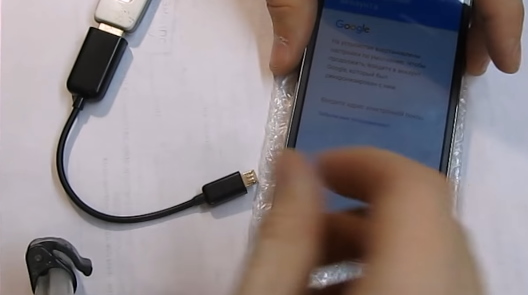
А также необходим будет кабель OTG, который подключит флешку к нашему мобильному устройству.
После того, как вы подтвердили удаления данных своей учётной записи Google, вы можете вытащить кабель из устройства. Он больше ни к чему. Файлы скопировались и этого достаточно, чтобы программа удалила ваш аккаунт. Теперь вам нужно будет включить устройство, настроить часовой пояс и прочие базовые настройки и создать новый аккаунт Google. Или ввести логин и пароль от уже существующего. Таким образом, вы узнали способ сбросить гаджет BQ до базовых заводских настроек.
Операционная система Android регулярно обновляется и улучшается, что положительно сказывается на работе смартфонов. Однако бывают различные сбои, которые приводят к медленной работе устройства, а иногда и к зависанию. Решить данную проблему возможно простым выключением и включение телефона. Но давайте разберёмся как перезагрузить Андроид, если он завис более детально.
Почему смартфон на Android зависает
Проведя ряд анализов, специалисты выделили основные причины зависания телефонов. Ниже представлены наиболее популярные из них:
- Недостаток свободного места.
- Заполнена оперативная память.
- Происходит установка или обновление приложений.
- Механическое повреждение устройства.
- Системная ошибка.
- Резкий перепад температуры.
Самостоятельно определить причину глюков и зависаний смартфона сложно. Поэтому принцип исправления сбоев имеет общий характер, то есть любой из приведённых ниже методов подойдёт для решения проблемы.
Способ 1: мягкая перезагрузка

Представленная инструкция работает давно, и соответственно подходит для большинства смартфонов и планшетов. Не спешите лихорадочно нажимать на все кнопки одновременно, а для начала найдите клавишу, отвечающую за блокировку экрана.
Теперь зажмите её до появления меню выбора, где кликните «Перезагрузка». Обычно список появляется после 10-15 секунд удерживания клавиши. Бывают случаи, когда такая функцию не активна, тогда просто выберите «Выключение питания». Смартфон должен издать вибрацию и погасить дисплей. По истечению небольшого промежутка времени произойдёт автоматическое включение. Если этого не произошло, то зажмите кнопку питанию вручную.
Способ 2: принудительная перезагрузка (универсальный способ)

Существует более жёсткий метод перезагрузки смартфона, который получил название принудительный. Стоит отметить, что это универсальный способ вернуть смартфон в нормальное состояние.
В отличие от предыдущей инструкции, где нужно было выбирать определённые параметры, здесь необходимо одновременно зажать 3 кнопки: регулировки громкости, питания и Home Key.
Последнюю клавишу придётся зажимать только на телефонах и планшетах Самсунг, в остальных случаях делать этого не следует.
Способ 3: зажать две кнопки

Большинство современных устройств выпускается с несъёмной батареей, что не позволяет выключить гаджет просто вынув аккумулятор. Тогда на помощь приходит метод удерживания двух клавиш. Он очень прост и работает на всех популярных телефонах.
Принцип его действия основывается на одновременном зажатии кнопки громкости и включения. Выполнив это, устройство должно автоматически выключиться и включиться. Конечно, такой способ имеет один огромный недостаток – при поломке нужных клавиш перезагрузить гаджет не удастся.
Способ 4: полная разрядка с мягкой перезагрузкой

Нужно отметить, что данный метод требует временных затрат, однако в его эффективности можно не сомневаться. Сначала необходимо полностью разрядить телефон. В этом может помочь холодильник или морозильник. Положите туда устройство на некоторое время и дождитесь выключения.
После такой «встряски» дайте смартфону немного полежать в тепле. Затем сделайте мягкую перезагрузку: удержите кнопку включения на 5-10 секунд. По статистике, в 90% случаев гаджет оживает и начинает нормально функционировать.
Способ 5: вытянуть аккумулятор
Первое что приходит на ум при зависании телефона на базе Андроид – это просто взять и вынуть батарею. Данный метод также имеет место быть. Если у телефона встроенный аккумулятор, то можно попытаться аккуратно снять крышку и отсоединить шлейф от батареи. Делать такие манипуляции рекомендуется только тем пользователям, которые не боятся сломать устройство.
Теперь верните источник питания на прежнее место, и включите телефон. В большинстве случаев гаджет вернётся в состояние нормальной работоспособности.
Что делать, если телефон зависает на заставке при включении

Бывают ситуации, когда устройство зависает ещё даже не включившись. Это может произойти при загрузке логотипа Android или фирмы телефона (например, у Xiaomi это логотип Mi). Выхода здесь два: вынуть батарею или отключить смартфон с помощью кнопок.
В первом варианте просто отсоедините аккумулятор, конечно, если такая возможность имеется. Во втором случае зажмите клавишу питания до момента погасания экрана. Обычно на данное действие требуется 5-7 секунд. Затем повторите запуск устройства снова.
В принципе, если смартфон завис на логотипе Андроид, то для решения данной проблемы можно применять любой вышеописанный способ. Но встречаются ситуации, когда после удерживания клавиши включения ничего не происходит. Тогда можно попробовать перезагрузить гаджет через меню Recovery.
- Перейти в режим рекавери можно одновременно зажав кнопку громкости вверх и включения.
- На экране должен появиться непривычный обычному пользователю список. Здесь нужно выбрать «wipe data — factory reset». Кто не знает, то навигация по разделам происходит с помощью клавиш регулировки громкости, а за выбор отвечает кнопка включения.
Обратите внимание, что при использовании подобного метода все данные на смартфоне будут удалены. Поэтому применять его рекомендуется в крайних мерах, когда вывести устройство из сбоя другими способами невозможно.
5 советов, чтобы Андроид не зависал в будущем
Во избежание ошибок и сбоев в последующей работе с телефоном, рекомендуем ознакомиться с полезными советами:
- Вовремя очищайте место на устройстве. Забитая память является основной причиной зависания приложений.
- Регулярно проверяйте гаджет на вирусы. При наличии троянских программ смартфон работает намного медленнее.
- Избегайте резких перепадов температур. На морозе или сильной жаре телефон может начать притормаживать и даже зависнуть.
- Старайтесь не ронять планшет. При падении столь весомого девайса возможны повреждения внутренних деталей, что приведёт к сбоям и ошибкам в работе.
- Не устанавливайте сложные программы на «слабый» телефон.
Используя данные рекомендации, можно избежать сбоев в работе операционной системы.
Смартфоны нередко ломаются. Чаще всего это происходит, когда вы уже некоторое время пользовались устройством. Это происходит не зависимо от модели или производителя. Но в этой статье мы попытаемся узнать, что делать, если внезапно завис ваш телефон на заставке при включении, а также не реагирует и не включается.
Почему зависают телефоны на заставке при включении
При серьёзных поломках люди обращаются в сервисные центры. Именно там знают какие в телефоне причины вызывающие зависание на заставке и не включение.
| Основные причины: | Пояснение: |
|---|---|
| Если вы или кто-нибудь другой пытался прошить смартфон, но попытка не увенчалась успехом. | Или файлы были установлены не до конца, не должным образом, битый архив и т.д. |
| Сбой системных файлов, вы могли использовать приложения, которые дают доступ к системным папкам ОС. | Проще говоря, рутированные устройства очень часто выходят из строя таким образом, что их довольно сложно отремонтировать. И они не реагируют на касания при включении. |
| Неполадки, связанные с внутренними модулями устройства. | Сюда можно отнести случаи с попаданием жидкости во внутрь корпуса смартфона. Или корпус был подвержен ударам, повышенной температуре или резким её перепадам. |
| Также случаются сбои в системе из-за проблем с картой памяти. | Она может не подходить по параметрам, несовместимой с устройством. |
| Проблемы с памятью устройства. | Недостаточно системных ресурсов, чтобы справляться с поставленными пользователем задачами. |
Более подробные причины можно перечислять и далее, здесь выделены основные. Теперь перейдём к практике и попытаемся устранить проблемы с вашим телефоном, если он зависает на заставке и не реагирует на прикосновения.
Что делать, если телефон завис на заставке
Вам повезёт, если причина зависания экрана смартфона — простая разрядка аккумулятора . Такое часто бывает, когда телефон отслужил некоторое время (год, два или более), ему свойственно показывать уровень в процентах некорректно. Что значит в данный момент на самом деле батарея разряжена, но на экране смартфона вы видите, что какой-то процент, 10-12% в запасе у устройства всё же есть. И при включении по завершению отображения заставки телефон выключится.

Наиболее частой причиной зависания при включении являются разнообразные программные проблемы. Щадящий метод их устранения заключается в удалении кэшированных данных приложений и системы.
-
Для совершения этой операции потребуется зайти в меню Recovery – основные варианты выполнения этого действия описаны в статье далее.



Способ 2: Сброс настроек к заводским значениям
Более радикальный метод заключается в совершении заводского сброса девайса, в ходе которого будут удалены все пользовательские изменения в ОС, в том числе и данные вроде фотографий, контактов и архива SMS. Если эта информация для вас важна, и на смартфоне или планшете установлено стороннее рекавери, можете попробовать сделать бэкап.

После этого можно переходить к сбросу устройства – алгоритм совершения этой процедуры разными способами мы уже рассматривали, поэтому обратитесь к статье по ссылке далее.

Способ 3: Перепрошивка устройства
Иногда даже сброс системы к заводским настройкам оказывается неэффективен – это означает, что повреждён в том числе и раздел восстановления. В такой ситуации следует попробовать перепрошить устройство: обычно это помогает, если причина сбоя программная.
Способ 4: Устранение аппаратных неполадок
Наиболее трудноустранимая причина появления рассматриваемого сбоя – аппаратные поломки. Для вычисления виновника выполните следующие действия:
- Выключите девайс, извлеките карту памяти, если она есть, и попробуйте заново его запустить. Если смартфон (планшет) включаются нормально – проблема решена, но карточку следует заменить.
- Повторите процедуру из предыдущего шага уже для SIM-карты – нередко неисправная «симка» приводит к зависанию при старте.
- Стоит проверить и аккумулятор – возможно, он сильно разряжен и системе не хватает энергии для полноценного запуска. Проверить это достаточно просто: полностью выключите устройство и подсоедините его к блоку питания (сначала убедитесь, что блок и кабель заведомо исправны). Появление индикатора зарядки говорит о том, что батарея, контроллер и разъём питания исправны, и причина не в них.
На этом заканчиваем наш материал об устранении зависания на заставке при включении Android-устройства. К сожалению, наиболее частыми причинами этой проблемы является именно аппаратный дефект.

Отблагодарите автора, поделитесь статьей в социальных сетях.

Читайте также:


